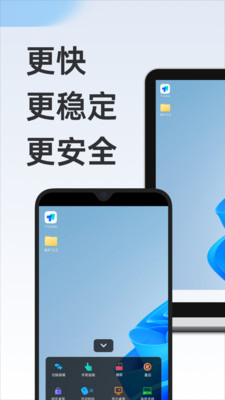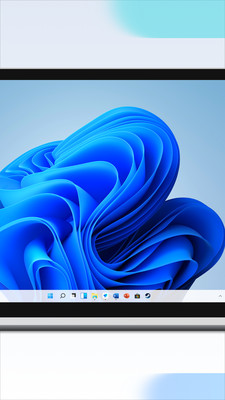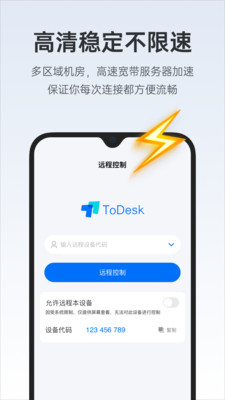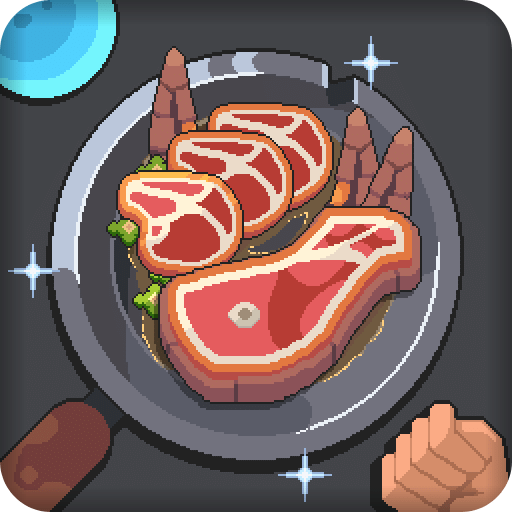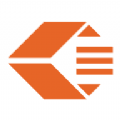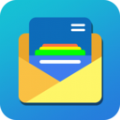拥有高效易用远程控制工具的《todesk远程控制》,软件所提供的轻量级客户端设计不会占用手机太多内存,同时还去掉了各种冗余的功能模块,随时打开软件就可以轻松远程连接电脑执行各种操作,大大提升了用户的工作效率。在这里该应用程序将远程控制的便利性提升到了一个新的高度,因为空间距离不再是沟通的障碍。软件功能的兼容性非常不错,可以满足用户在不同操作系统和设备上的使用体验,完全免费的软件功能支持,满足用户日常使用需要,除此之外软件所支持的横屏操作的终端控制模式,完美适配各类游戏和应用,无论横屏还是竖屏都能轻松进行远程管理。
todesk远程控制软件优势
1、一流的用户体验:简洁大方的用户界面让用户可以流畅使用,无需花费大量的学习成本即可上手。
2、支持语音同步:软件所提供的实时屏幕共享,同样支持语音交流,保证双重信息传输准确性。
3、高分辨率、低延迟:todesk远程控制软件优化屏幕共享分辨率和延迟,提供更真实流畅的操作体验。
4、模拟触摸和按键操作:通过在手机上模拟电脑端操作模式,让用户使用手机实现远程控制操作。
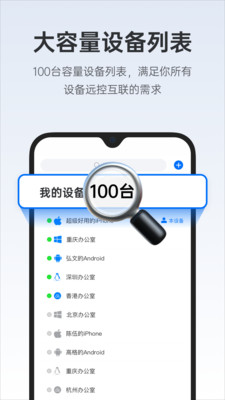
todesk远程控制软件亮点
1、无需额外下载,操作方便:无需安装繁琐的外部程序,所有功能集于一身,使用更方便快捷。
2、即时文件和数据共享,高效便携:在这里是支持即时文件和数据的共享,轻松传输各种格式的数据。
3、便捷的桌面悬浮窗,提高稳定性:新增有悬浮窗功能让软件在后台运行更稳定,及时响应远程请求。
4、高度模拟触摸操作,提高逼真度:根据实际使用场景模拟触摸操作,提供更接近实际使用的远程控制体验。
todesk远程控制常见问题
【怎么控制电脑】
1、首先打开ToDesk,进入软件之后在主页面输入想要远程控制电脑的设备代码,需要电脑端也开启该软件;
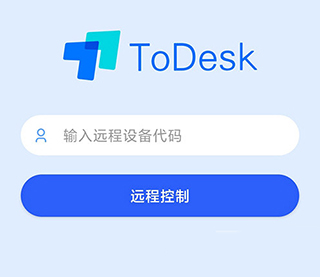
2、输入代码点击远程控制,然后输入连接密码,点击连接;
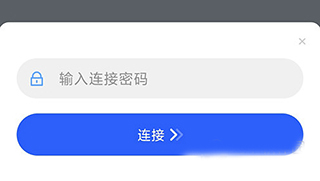
3、连接成功之后就会进行电脑页面进行控制了。
【怎么断开】
1、点击ToDesk控制页面右下角的箭头按钮;
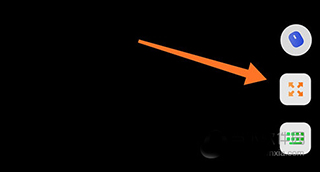
2、出现拓展栏,选择结束远控,弹出确认框,确认之后就可以断开了。
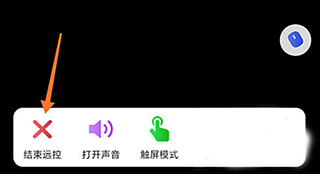
【如何设置被远程的电脑锁屏】
1、通过底部菜单栏进入设备列表,在其中找到自己连接过的电脑;
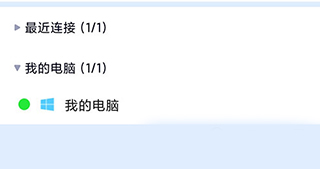
2、点击进入设备详情页面,点击锁定桌面,然后电脑就会进入锁屏状态了。
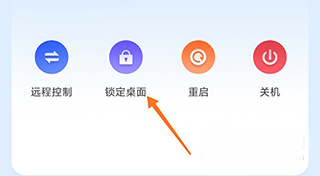
todesk远程控制软件测评
通过软件可以轻松实现远程文件快速传输,包括视频、文档和照片,简化繁琐的操作流程,实现快速远程控制。
更新日志
v4.7.28版本
1、修复一些已知问题
- 《小红书》UID账号查看位置2024-07-08
- 《小红书》赞过的内容隐藏方法2024-07-07
- 《微店》提现手续费介绍2024-07-07
- 《微店》订单地址修改方法2024-07-06
- 《微店》订单号查看方法2024-07-06
- 《QQ音乐》听歌识曲功能位置2024-07-01